各位好!这篇文章主要是给大家详细描述关于“电脑CPU如何超频”的核心内容以及“怎么超频电脑cpu”的相关信息 , 希望对您有所帮助 , 请往下看 。
相信“CPU超频”这个词 , 对于DIY玩家并不陌生 , 通过将CPU超频可实现性能最大化 , 可能很多网友还不太了解如何操作 , 下面就和大家讲讲电脑处理器超频的方法吧 。
1、首先是将主板的BIOS升级到最新版本 , 进入主板BIOS的高级设置的区域 , 第一项【M.I.T】就是与超频相关的选项 , 选择【高级频率设定】 。
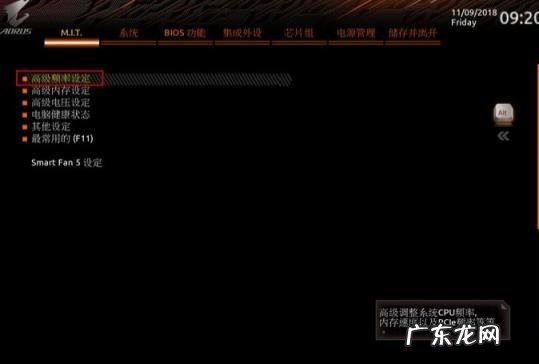
文章插图
2、将【Enhanced Multi-Core Performance】这个选项关闭 , 然后进入下方的【CPU超频进阶设置】 。
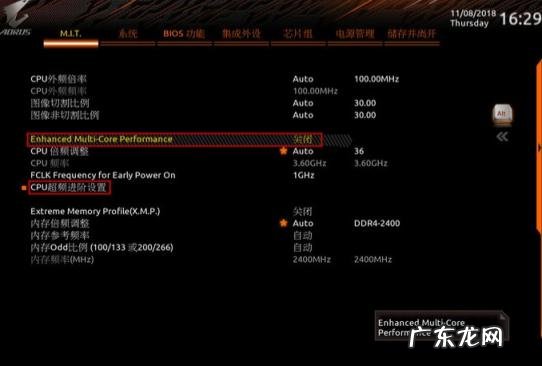
文章插图
3、将【TjMAX Temperature】设置为110℃ , 提升安全温度的设定能够避免在拷机的时候由于CPU温度过高而降频 , 还需要将【非核心倍频】设置为【47】 , 保证超频时CPU的稳定性 。
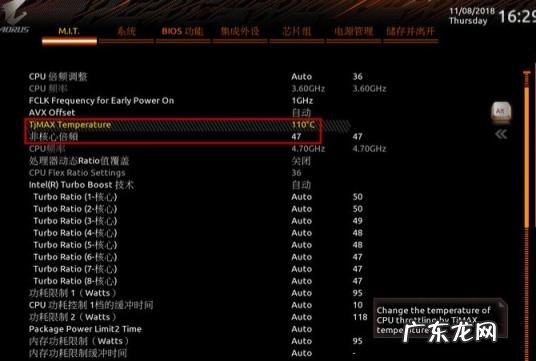
文章插图
4、同时将多个关于【节能】的设置关闭 , 避免影响到超频的稳定性 。
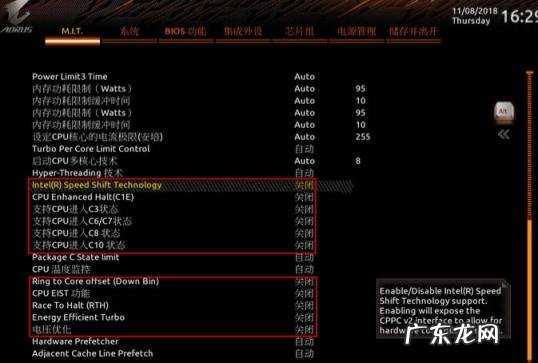
文章插图
5、进入【高级电压设定】 , 然后进入【3D Power选项】对电压设置进行更改 。
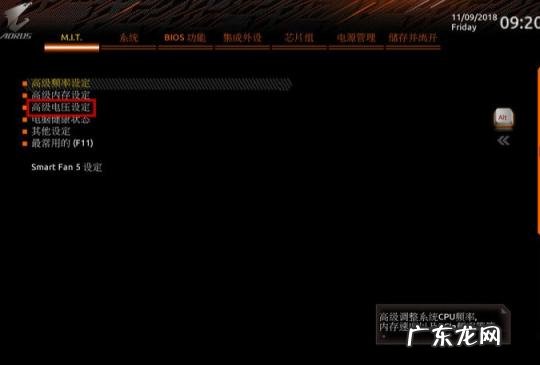
文章插图
6、将【CPU Vcore Loadine校正】设定为Turbo , 这个为防掉压的开关 , 保证CPU在超频时核心电压不会降低导致不稳定甚至蓝屏重启 。
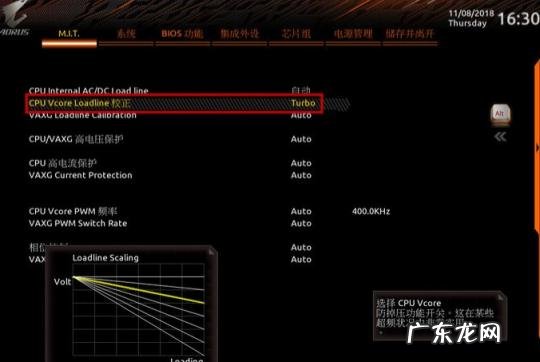
文章插图
7、在芯片组大项中关闭【VT-D】选项;经过以上设置就完成超频前对主板BIOS的设置准备 , 下面可以开始正式超频 。
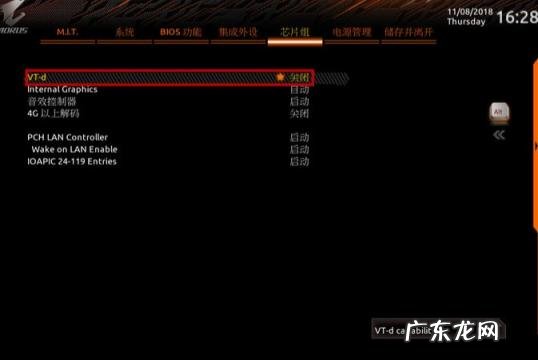
文章插图
8、超频主要就是根据CPU型号、主板的供电能力以及散热性能在合理的范围内对CPU的【倍频】进行设置 。 还需要在【CPU核心电压控制】中去调节CPU的核心电压 , 调节的时候慢慢摸索找出合适的电压 , 保证CPU能够在超频的状态中稳定的工作 , 并将CPU的发热量维持在一个较低的水平中 。
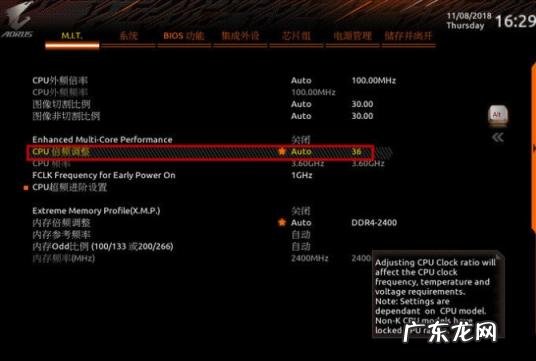
文章插图
【怎么超频电脑cpu 电脑CPU如何超频】以上就是电脑cpu超频的步骤过程了 , 希望这个方法对大家有帮助.
- 建筑工程意外险赔付标准 黑牌蓝痘士精华可以祛痘印吗怎么用
- 月经不调有什么影响 月经不正常怎么调理回来
- illombo指甲油怎么样知乎 怡兰葆指甲油怎么样
- illombo指甲油套装价格 illombo指甲油怎么样
- 电脑win10老是蓝屏是什么原因 win10电脑老是蓝屏是什么原因怎么解决
- 澳洲产的dha藻油怎么样好不好 澳特力藻油DHA怎么样
- 创维电视机开不了怎么办视频 创维电视无法正常开机
- 怎么办个体户营业执照 个体户营业执照怎么申请流程
- Word文档怎么打不开 Word文档打不开怎么办
- 怎么注册企业邮箱账号 电子邮箱怎么弄的注册
特别声明:本站内容均来自网友提供或互联网,仅供参考,请勿用于商业和其他非法用途。如果侵犯了您的权益请与我们联系,我们将在24小时内删除。
